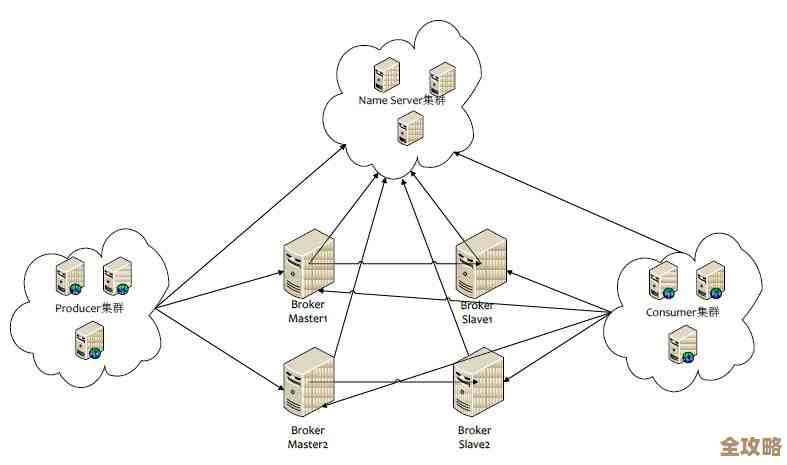如何安全关闭Win11内置的分区加密功能
- 游戏动态
- 2025-10-20 00:56:46
- 23
哎,说到这个Win11的分区加密,也就是那个BitLocker,真是让人又爱又恨,爱的是它确实能给你的数据加把锁,恨的是…有时候它太“尽责”了,比如你重装个系统,或者主板电池没电BIOS重置了,它跳出来问你要恢复密钥,而你压根不记得那串长得要命的密钥存哪个角落了…那感觉,真是血压瞬间拉满,有时候你可能就想,算了,我这电脑就家里用,没啥绝密文件,关了它图个清静吧。
但关掉它,可不是像关个软件那么简单…你得知道,这玩意儿是直接跟你的硬盘分区绑定的,操作不对,轻则数据读取麻烦点,重则…嗯,你懂的,数据说没就没,咱们得一步一步,小心翼翼地来。
最重要的一步,备份!备份!备份! 我知道你可能觉得我啰嗦,但这事真的不能省,找个移动硬盘,或者用你信得过的云盘,把C盘、D盘里那些重要的照片、文档、工作资料,统统复制一份出去,这就像给房子做装修前,得先把贵重家具搬出来一样,万一施工队手抖了一下,起码家当保住了,别嫌麻烦,我上次就是太自信,结果…唉,不提了,说多了都是泪。
好了,假设你已经乖乖备份好了(别骗我哦),那咱们就正式开始,关掉BitLocker,本质上就是把它已经加密的数据,再给它解密回来,这个过程,千万不能中断,你想想,正在给一扇门上锁,锁到一半你把钥匙扔了,那门不就卡住了吗?解密也一样,中途断电或者电脑休眠,很可能导致数据损坏,那备份可就真派上用场了。
怎么找到它呢?最直接的办法,就是点开屏幕左下角的Windows图标,直接在搜索框里敲“管理 BitLocker”,对,就这几个字,别打错,或者,你也可以打开“设置”,找到“隐私和安全性”,里面有个“设备加密”,点进去,通常也能找到管理的入口,Win11的界面有时候会变来变去,但大概就这几个地方转悠。
点进去之后,你会看到你电脑上各个硬盘分区的情况,被加密的分区,下面会显示“BitLocker 已启用”,旁边呢,会有一个“关闭 BitLocker”的选项,别急着一口气点下去,系统会弹出一个确认窗口,大概意思是“关闭加密需要一些时间,你确定吗?” 这时候,深吸一口气,再确认一遍你的电源插好了,电脑不会因为没电而罢工,点“关闭 BitLocker”。
就是最考验耐心的时刻——等待解密完成,这个时间长短,完全取决于你的硬盘有多大,里面存了多少东西,如果你的硬盘是那种老式的机械硬盘,又塞得满满当当,那可能得等上好几个小时,甚至…一晚上?如果是速度快的固态硬盘(SSD),那会快很多,这段时间里,电脑可能会变得有点卡,这是正常的,因为它正吭哧吭哧地给所有数据“解锁”呢,你最好就别运行什么大型软件或者游戏了,让它专心干活,你可以去泡杯茶,看会儿书,或者…像我一样,时不时过来瞅一眼进度条,心里默念“快点,再快点”,虽然这并没什么用。
解密完成之后,系统会提示你的,这时候,你再回到那个“管理 BitLocker”的界面,会发现那个分区下面已经变成“BitLocker 已关闭”或者类似的字样了,到这一步,才算大功告成。
有件事我得提醒你,有些比较新的电脑,尤其是品牌笔记本,出厂时可能启用的是另一种更底层的加密,叫“设备加密”,它和BitLocker原理类似,但开启和关闭的方式可能更“隐蔽”,如果你在上述路径里没找到明显的关闭选项,那很可能就是这种,这时候,你可能需要去系统的“恢复”选项里,甚至…可能需要联系电脑品牌的客服问问具体怎么操作,这个就比较棘手了,我也不敢乱说。
哦对了,还有一点,关掉加密之后,你可能会觉得心里空落落的,好像少了层保护,这很正常,如果你以后又觉得需要了,随时可以再把它打开,步骤差不多,只是方向反一下,数据安全这个东西,就像穿衣服,冷暖自知,你觉得怎么舒服、怎么安心就怎么来。
吧,关掉BitLocker这事儿,说难不难,但关键就是细心和耐心,备份是保底,不断电是保证,耐心等待是成功之母,希望你这趟“解密之旅”顺顺利利的,可别像我上次那样,搞得心惊肉跳的。
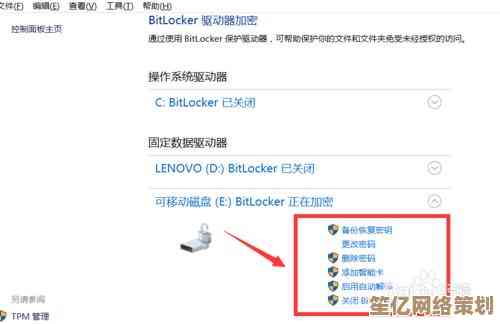
本文由示清妙于2025-10-20发表在笙亿网络策划,如有疑问,请联系我们。
本文链接:http://www.haoid.cn/yxdt/33293.html